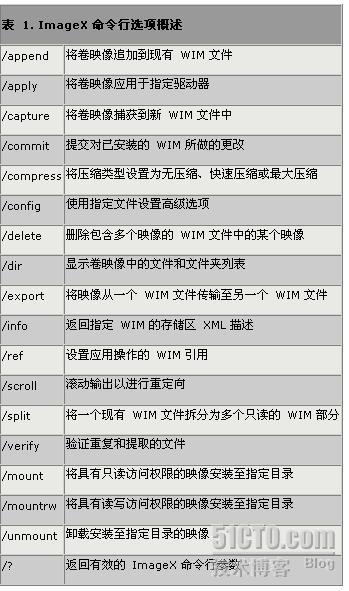
ImageX 是 Windows Vista 中的命令行工具,可用于创建和管理 Windows 映像 (.wim) 文件。.wim 文件包含一个或多个卷映像,该卷为包含已安装的 Windows 操作系统映像的磁盘卷。
若要修改卷映像,必须在运行 Windows XP Service Pack 2 (SP2)、Windows Server 2003 Service Pack 1 (SP1) 或 Windows Vista 的计算机上安装 Windows 映像文件系统筛选器(WIM FS 筛选器)驱动程序。安装了 WIM FS 筛选器驱动程序后,便可以像装载目录一样装载 .wim 文件,然后使用文件管理工具(如 Windows 资源管理器)浏览、复制、粘贴和编辑卷映像,而无需提取或重建映像。
IMAGEX /CAPTURE 将某个驱动器的卷映像捕获到新的 .wim 文件。捕获的目录包括所有子文件夹和数据。不能捕获空目录。目录必须至少包含一个文件。
IMAGEX [FLAGS] /CAPTURE p_w_picpath_path p_w_picpath_file "p_w_picpath_name" ["description"]
p_w_picpath_path 要捕获的卷映像的名称和位置
p_w_picpath_file 新 .wim 文件的名称和位置
"name" 新 .wim 文件的名称
p_w_picpath_file 新 .wim 文件的名称和位置
"name" 新 .wim 文件的名称
FlAGS
/boot 将卷映像标记为可启动。仅适用于 Windows PE 映像。在 .wim 文件中,只能将一个卷映像标记为可启动。
/check 检查 .wim 文件的完整性。如果未提供该选项,则将取消现有检查。
/compress [maximum | fast | none]指定最初的捕获操作使用的压缩类型。“最大值”选项提供了最佳压缩效果,但是捕获映像所用的时间最长。“快速”选项提供较快的映像压缩效果,但生成的文件比使用最大值压缩的文件要大。这也是默认压缩类型,在将此参数保留为空时使用。“无”选项不会压缩捕获的映像。
/config configuration_file.ini 配置文件的名称和位置。必要时,可以重命名此文件。如果将 Configuration_list.ini 文件重命名为 Wimscript.ini 并将其存储在 ImageX 目录(ImageX.exe 文件所在的位置)中,则运行 /capture 选项时该文件将自动运行,而不会要求您使用 /config 选项。
/verify 通过检查错误和文件重复,可以进行文件资源验证。
p_w_picpathx /capture d:d:\imaging\data.wim "Drive D" /verify
p_w_picpathx /compress fast /flags "Ultimate" /check /scroll /capture c:d:\install.wim "Windows Vista
p_w_picpathx /compress fast /flags "Ultimate" /check /scroll /capture c:d:\install.wim "Windows Vista
Ultimate"
IMAGEX /APPLY 将卷映像应用于指定的驱动器。
IMAGEX [FLAGS] /APPLY p_w_picpath_file p_w_picpath_number | p_w_picpath_name p_w_picpath_path
p_w_picpath_file - Vim文件的位置
p_w_picpath_number - 在 .wim 文件中特定卷的编号。
p_w_picpath_name - 在 .wim 文件中映像的名称。
p_w_picpath_path - The path where the p_w_picpath will be applied.
p_w_picpath_number - 在 .wim 文件中特定卷的编号。
p_w_picpath_name - 在 .wim 文件中映像的名称。
p_w_picpath_path - The path where the p_w_picpath will be applied.
p_w_picpathx /info 返回指定 .wim 文件的已存储的 XML 描述,包括(但不限于)总文件大小、映像索引编号、目录计数、文件计数以及描述。
p_w_picpathx /info d:\imaging\data.wim
p_w_picpathx /mountrw 使用读/写权限将 .wim 文件装载到指定目录。
p_w_picpathx /mountrw d:\imaging\data.wim 2 c:\mounted_p_w_picpaths
p_w_picpathx /mountrw d:\imaging\data.wim 2 c:\mounted_p_w_picpaths
p_w_picpathx /unmount 从指定目录卸载已装载的映像。如果使用 /unmount 选项,而不包括 /commit 选项,则将放弃所做更改。为了保存所做更改,必须使用 /mountrw 选项来装载映像,而在卸载映像时使用 /commit 选项。
p_w_picpathx /unmount /commit c:\mounted_p_w_picpaths
p_w_picpathx /unmount /commit c:\mounted_p_w_picpaths
转载于:https://blog.51cto.com/itcnjd/62180





















 7345
7345











 被折叠的 条评论
为什么被折叠?
被折叠的 条评论
为什么被折叠?








